MicroStrategy ONE
Preparare i dati prima dell'importazione
- Connetti al MicroStrategy for Office. MicroStrategy for Office si apre in una barra laterale.
- Selezionare una cella iniziale
-
Click Importa dati. If you already imported data, click Add Data.
- Selezionare un report o un dataset.
- Fare clic su Prepara i dati.
- Selezionare attributi, metriche o filtri. Gli oggetti selezionati diventano le colonne del foglio di calcolo di Excel.
-
Per ordinare attributi, metriche o filtri per nome, fare clic su Ordina icona.
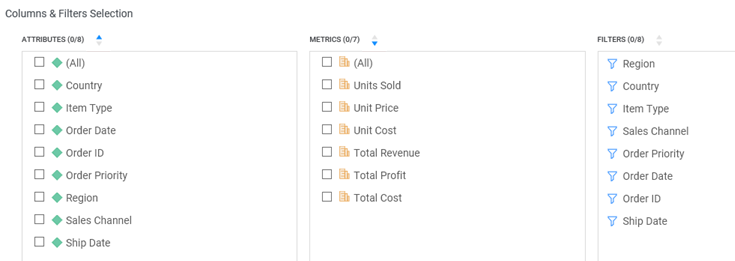
- Per visualizzare solo gli oggetti selezionati, fare clic su Visualizza selezionati attiva/disattiva.
-
Per escludere i totali parziali o i totali del report dall'importazione, fare clic su Escludi totali parziali e totali attiva/disattiva.
Questa opzione è disponibile solo se il report include totali parziali o totali.
-
Per importare moduli di attributo in colonne separate della tabella, selezionare uno dei seguenti elementi da Mostra nomi moduli di attributo elenco a discesa:
- Automatico Visualizza le intestazioni per ciascun attributo o modulo di attributo, a seconda del numero di moduli di attributo visibili nella tabella per ciascun attributo. Se nella tabella è visualizzato solo un modulo di attributo per un attributo, l'attributo viene visualizzato con un'intestazione che ne contiene il nome. Se sono visibili più moduli di attributo, ciascun modulo di attributo viene visualizzato con un'intestazione contenente il nome di attributo, seguito dal nome del modulo di attributo.
- Mostra nome attributo una volta Visualizza un'intestazione per ogni modulo di attributo con il nome dell'attributo solo nell'intestazione del primo modulo di attributo di ogni attributo.
- Solo nome modulo Visualizzare solo il nome del modulo di attributo nell'intestazione di ogni attributo.
- Attivato Visualizzare il nome dell'attributo, seguito dal nome del modulo di attributo, nell'intestazione di ogni modulo di attributo.
- Disattivato Visualizza il nome dell'attributo nell'intestazione per ogni attributo della tabella. Nella tabella non è presente alcun nome di modulo di attributo.
-
Fare clic su Importa. Non chiudere la finestra fino al completamento dell'importazione.
- Se l'intervallo di celle selezionato non è disponibile, è possibile selezionare un'altra cella attiva o un nuovo foglio come destinazione dell'importazione. Fare clic su OK.
